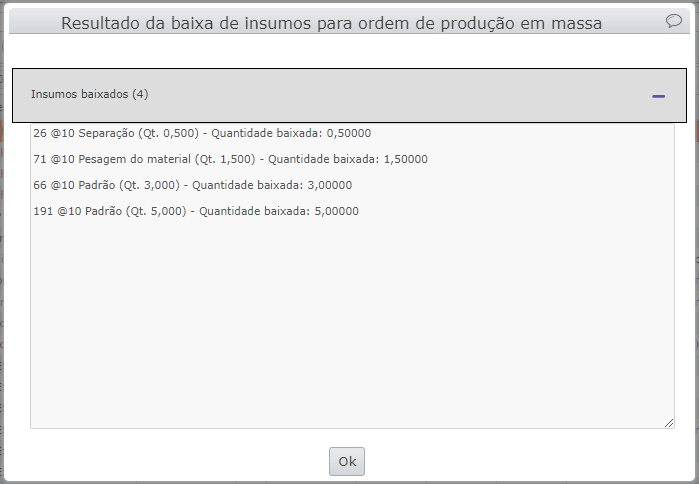1) Acesse o menu “Produção > Ordens de produção”. Na tela de Ordens de produção, vá ao menu “Ações > Baixar insumo para ordens de produção em massa”. Pode-se acessar também pelo menu “Estoque > Estoque, e na página de Estoque, clicar em “Ações > Nova baixa para ordens de produção em massa”.
A partir da tela de Ordens de produção:
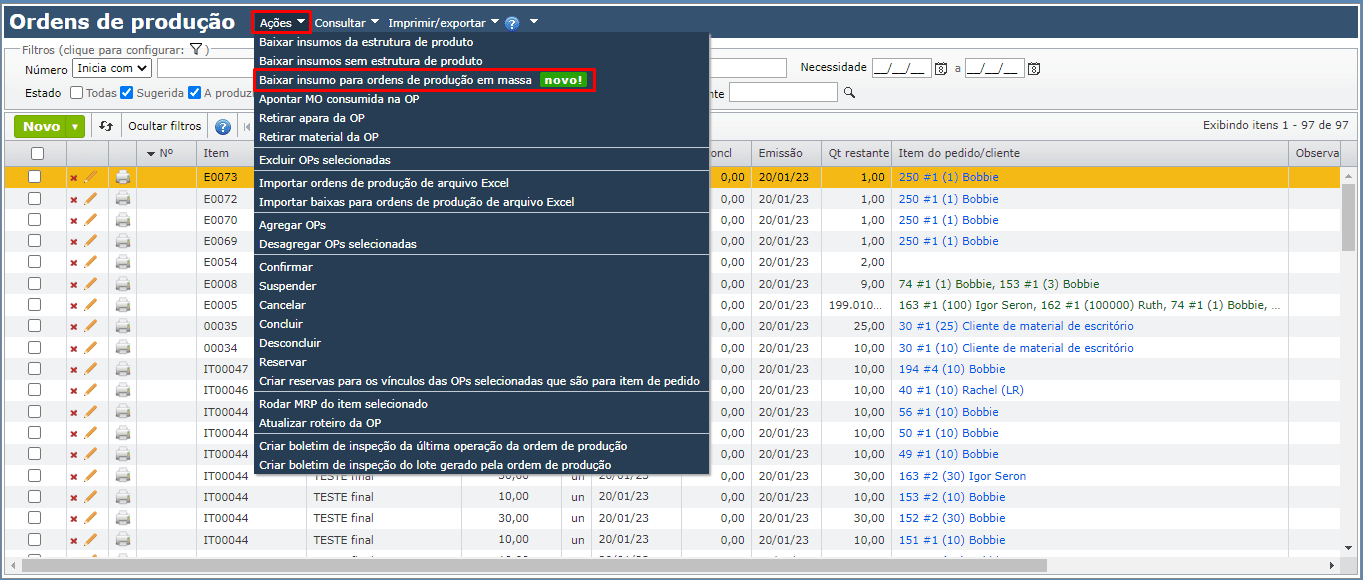
A partir da tela de Estoque:
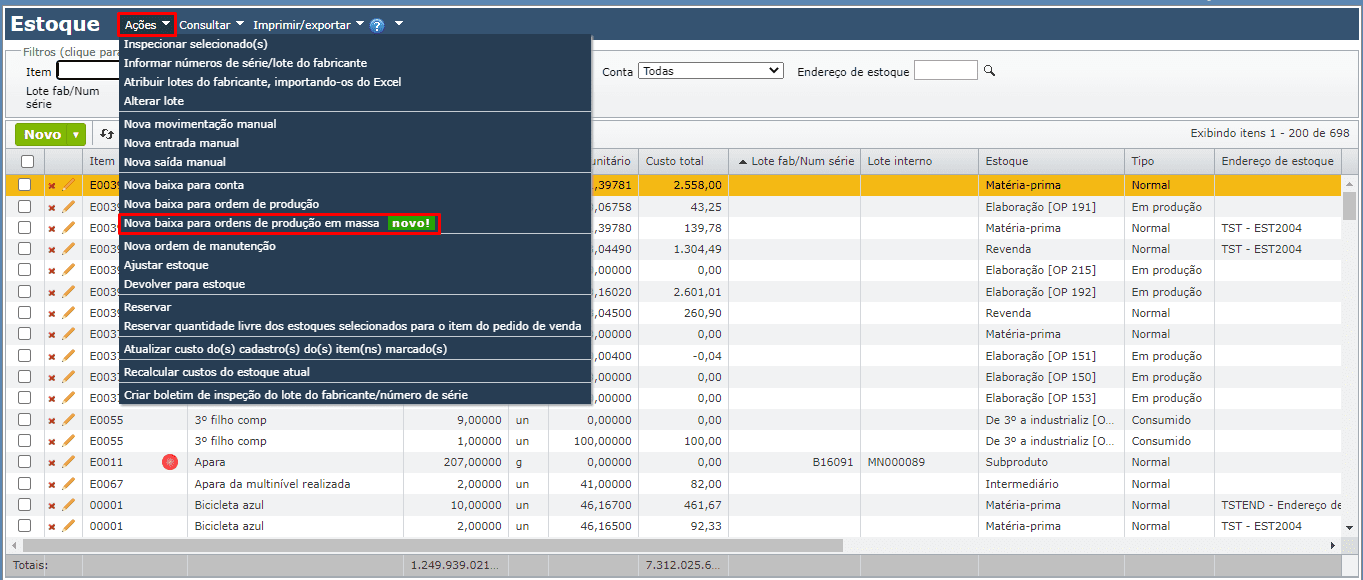
2) Ao clicar na nova opção, é aberta a janela:
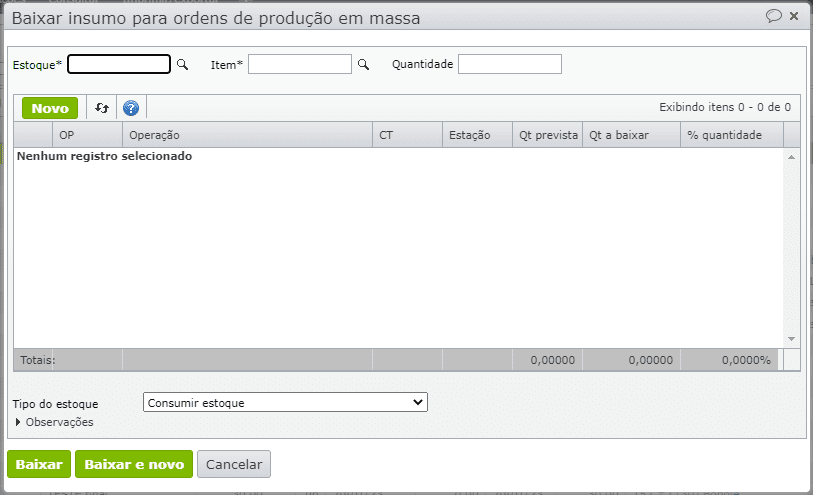
- Estoque: preencher com a origem do estoque a baixar para as ordens de produção selecionadas.
- Item: preencher com o item a baixar para as ordens de produção selecionadas.
- Quantidade: corresponde à quantidade do item, preenchido no campo “Item”, que está disponível no estoque informado no campo “Estoque”.
- Grade de OP/Operações: lista as ordens de produção para as quais deve ser baixado o insumo.
- Tipo do estoque:
- “Consumir estoque”: essa opção indica que o produto é retirado do estoque, agregando seu valor à ordem de produção selecionada.
- “Manter insumo consumido em estoque separado”: indica material de terceiros que deve ser retornados fiscalmente ao cliente, ou outros produtos que devem ser informados / listados no momento da venda. Veja como baixar insumos não previstos em OPs e informar o cliente.
3) O primeiro passo para o preenchimento é a escolha de um estoque ou item de estoque a baixar para uma ou mais ordens de produção. Para tanto, digite um local de estoque/código de item ou clique no ícone “lupa” ao lado de um dos campos:

3.1) assim que é selecionado um estoque/item, o campo “Quantidade” é automaticamente preenchido com a quantidade disponível daquele item, no estoque selecionado, portanto a quantidade máxima que pode ser baixada para ordens de produção:
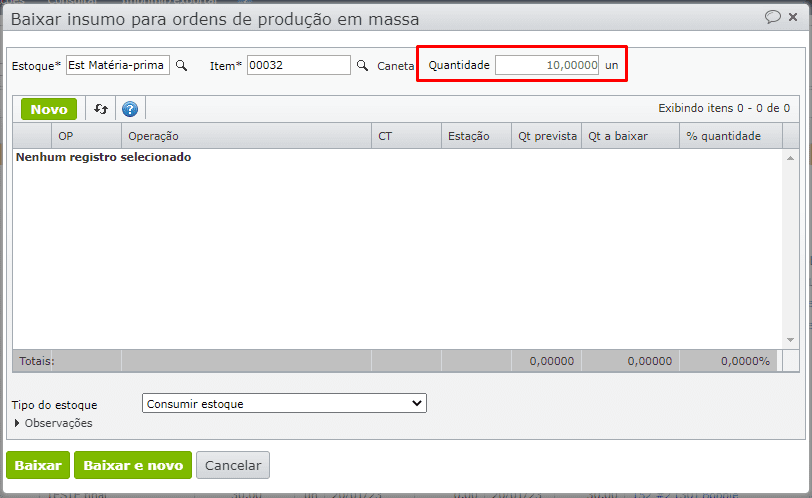
4) A seguir são inseridas as ordens de produção para as quais serão realizadas as baixas. Clique no botão verde “Novo” e selecione as ordens de produção/operação desejadas:

4.1) Após clicar em “Ok”, no canto inferior direito da janela de seleção, estas ordens de produção/operações são listadas na grade:

5) As colunas da grade tem o seguinte significado:
- OP: ordem de produção selecionada para receber a baixa.
- Operação: número da operação para a qual o insumo será baixado.
- CT: centro de trabalho correspondente à operação selecionada.
- Estação: se o centro de trabalho for do tipo “Com estações”, será preenchido com a estação de trabalho que realiza a operação.
- Qt prevista: se o insumo, preenchido no campo “Item”, estiver na estrutura de produto da ordem de produção, esta coluna é preenchida com a quantidade prevista pela estrutura de produto.
- Qt a baixar: preenchida pelo usuário com a quantidade do insumo efetivamente baixada para a ordem de produção informada na linha da grade. Esta coluna é atualizada conforme o preenchimento da coluna “% quantidade” e vice-versa.
- % quantidade: preenchida pelo usuário com a proporção do insumo que deseja baixar para a ordem de produção informada na linha da grade. Esta coluna é atualizada conforme o preenchimento da coluna “Qt a baixar” e vice-versa.

6) Após o preenchimento das quantidades a baixar, clique em “Baixar” ou “Baixar e novo” para efetivar a baixa do insumo para as ordens de produção listadas:
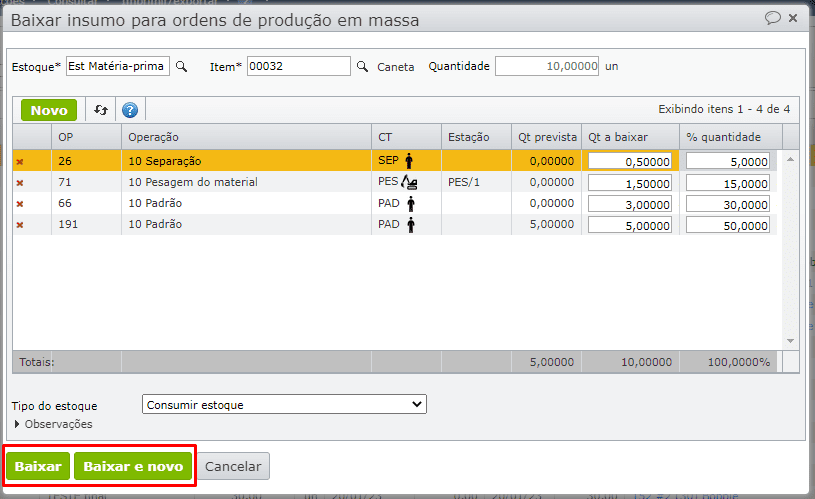
7) Uma vez concluídas as baixas, é exibido um aviso com os resultados: